Wi-Fi-router TP-LINK TL-WR1043ND: charakterystyka, instrukcja, ustawienie, recenzje
TP-LINK jest znany jako dostawca niedrogich i niezawodnych urządzeń komunikacyjnych. Wśród najpopularniejszych jego próbek - router TP-LINK TL WR1043ND. Jakie są jego możliwości w zakresie budowy infrastruktury sieciowej? Jak poprawnie skonfigurować urządzenie?

Główne cechy urządzenia
Przede wszystkim - o cechach urządzenia. Router TL-WR1043ND marki TP-LINK ma:
- prędkość transfer danych w trybie bezprzewodowym do 300 Mb / s;
- możliwość podłączenia urządzeń poprzez port WAN;
- obsługa Wi-Fi z częstotliwością 2,4 GHz;
- Porty LAN zdolne do przesyłania danych z prędkością 1 Gbit / s;
- Port USB;
- 3 wymienne anteny;
- obsługa opcji VPN;
- Szeroki zakres funkcji zapewniających bezpieczeństwo transmisji danych.
Tak więc urządzenie z jednej strony obsługuje najbardziej powszechne standardy komunikacyjne, co czyni je uniwersalnymi. Z drugiej strony router TL-WR1043ND ma znaczną przewagę nad wieloma analogami - możliwość przesyłania danych z dużą prędkością. To z kolei może znacznie rozszerzyć perspektywy korzystania z urządzenia. Bardziej szczegółowo badamy jego możliwości. Przede wszystkim - w kontekście cech działania routera.

Funkcje działania urządzenia
Powyższy maksymalny bezprzewodowy transfer danych, jaki może dostarczyć TL-WR1043ND - 300 Mbit / s, jest możliwy do osiągnięcia pod warunkiem, że jest podłączony do infrastruktury sieciowej obsługującej standard 802.11n. Z kolei po połączeniu za pomocą interfejsów 802.11g, szybkość transmisji danych może osiągnąć 54 Mb / s. Po podłączeniu do standardu 802.11b odpowiednia wartość wynosi do 11 Mb / s.
Podczas projektowania infrastruktury sieciowej za pomocą routera TL-WR1043ND konieczne jest uwzględnienie mocy sygnału Wi-Fi dostarczanego przez urządzenie. Ta liczba to 20 dBm. Stabilność sieci można poprawić, korzystając z opcji konfiguracji anteny routera.
Urządzenie zasilane jest napięciem 12 V, działa w temperaturze od 0 do 40 stopni, wilgotność 10-90%.
Wygląd routera
Router jest wykonany z dobrej jakości tworzywa sztucznego. W sprzedaży jest w 2 wersjach - czarno-białej.

Na górnym panelu urządzenia znajduje się logo producenta. Na dole - istnieją otwory do instalowania routera na ścianie, niezbędne informacje o urządzeniu - nazwa, numer seryjny modelu, adres IP urządzenia domyślnie, adres MAC i PIN do szybkiej i bezpiecznej instalacji.
Model czołowy routera TP-LINK TW-WR1043ND jest dość pouczający. Zawiera kilka wskaźników - moc, działanie systemu, moduł bezprzewodowy, porty LAN. Nieco z boku - żarówki sygnalizujące działanie portów WAN, USB, a także tryb QSS.

Z tyłu urządzenia znajduje się złącze zasilania, przycisk resetowania, porty USB, WAN i LAN. W tym miejscu są również instalowane 3 anteny routera. W razie potrzeby można je usunąć z urządzenia.
"Żelazo"
Uwzględniamy teraz specyfikę "żelaznego" routera wypychającego. Jego głównym komponentem technologicznym jest moduł Zentel A3S56D40FTP z 66 stykami. Router jest wyposażony w 32 MB pamięci RAM, 8 MB pamięci flash, procesor działający z częstotliwością 400 MHz, oraz Kontrolery Ethernet i WLAN. Router TL-WR1043ND - opinie ekspertów mogą to potwierdzić, mają wystarczająco wydajne komponenty sprzętowe, mimo że należą do klasy modeli budżetowych. Jednak niektóre z istotnych komponentów - na przykład moduły RAM - mogą być w razie potrzeby bardziej pojemne, co zwiększy wydajność routera.
Kontrola urządzeń
Podobnie jak w przypadku wielu innych nowoczesnych routerów, urządzeniem zarządza się za pośrednictwem interfejsu sieciowego. To znaczy, za pośrednictwem przeglądarki. Jakie funkcje ma odpowiednie narzędzie od producenta routera TL-WR1043ND? Konfiguracja, zarządzanie aktualnymi funkcjami, aktualizacje oprogramowania układowego należą do głównych opcji tego interfejsu. Aby uzyskać do niego dostęp, musisz najpierw podłączyć router przez przewód ethernetowy do karty sieciowej komputera. Następnie - otwórz dowolną przeglądarkę systemu operacyjnego i wprowadź adres 192.168.1.1.
Login i hasło, które musisz wprowadzić w danym interfejsie - admin. Po ich wprowadzeniu użytkownik przejdzie do głównego okna panelu sterowania routera. Najprawdopodobniej interfejs będzie przedstawiony w języku angielskim.
W lewej części panelu sterowania urządzenia znajduje się lista ustawień, w środku - główny obszar ustawień, w prawej części - blok informacyjny (odzwierciedlający opis elementów znajdujących się w centralnej części okna).
W oknie stanu interfejsu zarządzania routerem wskazana jest konkretna modyfikacja routera TL-WR1043ND, oprogramowania układowego urządzenia, adresu sieci LAN, podstawowych ustawień połączenia Wi-Fi, informacji o ruchu drogowym oraz nieprzerwanego czasu pracy routera.
W oknie Szybka konfiguracja możesz aktywować kreatora, aby krok po kroku skonfigurować połączenie między routerem a serwerem dostawcy. Warto zauważyć, że opcja automatycznego wykrywania typu kanału jest dostarczana w oprogramowaniu wbudowanym routera i funkcjonuje, jak zauważają eksperci, poprawnie.
Następne okno interfejsu zarządzania urządzeniami to QSS. Aktywując dostępne opcje, można aktywować odpowiedni tryb routera. Ta opcja polega na wprowadzeniu kodu PIN urządzenia, które łączy się z infrastrukturą sieci. PIN маршрутизатора может быть изменен пользователем. W takim przypadku PIN routera może zostać zmieniony przez użytkownika.
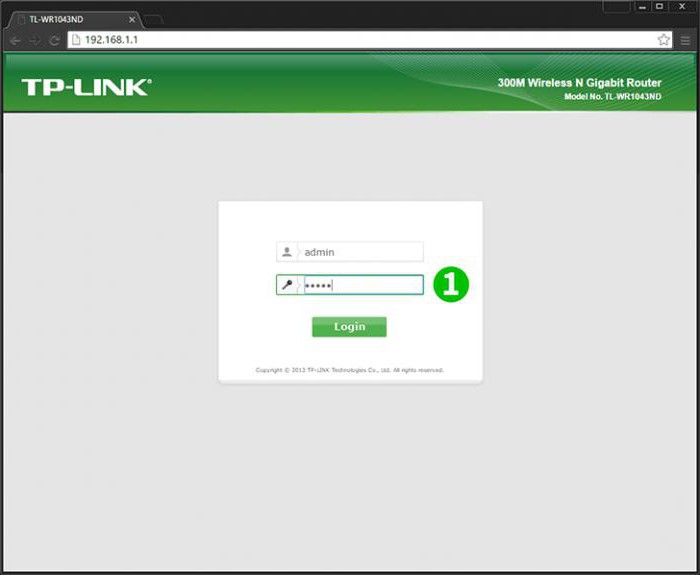
W oknie Sieć interfejsu zarządzania routerem znajdują się ustawienia połączeń za pośrednictwem portów Ethernet. Tak więc, poprzez pozycję menu LAN można zmienić wartość adresu IP urządzenia, a także maskę sieci. Punkt WAN odzwierciedla opcje związane z zapewnieniem funkcjonowania połączenia routera z Internetem. Urządzenie obsługuje główne wspólne standardy w Rosji - takie jak PPPoE, L2TP.
W oknie Wireless można bezpośrednio skonfigurować działanie sieci bezprzewodowej. Wszystko tutaj jest dość standardowe. Użytkownik może więc ustawić SSID, wprowadzić pożądany numer kanału lub zezwolić routerowi na automatyczny wybór odpowiedniego parametru. W celu obsługi urządzenia w standardzie 802.11n użytkownik może dostosować szerokość kanału. Ponadto możliwe jest ustawienie maksymalnej szybkości transferu danych na poziomie 300 Mb / s.
Opcja Ankieta jest godna uwagi - jej aktywacja umożliwia routerowi odbieranie ustawień z istniejących sieci Wi-Fi. Aby jednak korzystać z tej funkcji, musisz aktywować tryb WDS.
Router TL-WR1043ND, jak wspomniano powyżej, pozwala na ochronę połączeń bezprzewodowych przy użyciu nowoczesnych standardów. Wśród nich - protokoły WPA2, WPA-PSK. Ponadto możesz zwiększyć bezpieczeństwo swojej sieci Wi-Fi, ukrywając jej nazwę lub filtrując adresy MAC. Jeśli użytkownik chce, aby router działał w trybie 802.11n, musi używać standardu szyfrowania WPA-PSK2 w połączeniu z algorytmem AES.
Wśród innych przydatnych opcji w oknie ustawień Wi-Fi jest kontrola mocy transmisji sygnałów, aktywacja wysokiego priorytetu w transmisji danych multimedialnych.
Następną przydatną opcją dla interfejsu oprogramowania do zarządzania routerem są ustawienia DHCP. W tym miejscu możesz zdefiniować zakres działających adresów IP, skonfigurować ustawienia DNS i wykonać inne czynności niezbędne do zapewnienia działania urządzenia na dostęp do Internetu.
Inną przydatną opcją jest udostępnianie sieci. Umożliwia sterowanie portem USB, który, jak już wiemy, jest wyposażony w router. W razie potrzeby użytkownik routera może skonfigurować określone parametry serwerów wirtualnych, włączyć przekierowania, aktywować usługę UPnP. W tym celu wykorzystywane są również oddzielne interfejsy oprogramowania do zarządzania menu routera.
Podłączenie TL-WR1043ND do sieci można zrealizować za pomocą wielu innych narzędzi zwiększających bezpieczeństwo transmisji danych. Dostęp do nich można uzyskać z menu Bezpieczeństwo. W jego strukturze znajduje się kilka podelementów. Na przykład opcja Podstawowa zakłada wdrożenie konfiguracji aktywacji zapory, implementację komunikacji w tunelu, aktywację bramek związanych z poziomem aplikacji oprogramowania.
Wśród innych przydatnych funkcji dostępnych w tej części interfejsu - ochrona urządzenia przed atakami w trybie powodziowym. Inne ważne opcje dostępne dla użytkownika to te, które umożliwiają wdrożenie kontroli dostępu do urządzenia. Na przykład może być rodzicem. W tym przypadku celem jest identyfikacja podłączonych urządzeń przy użyciu adresów MAC, z którymi powiązane są określone dozwolone witryny. Tylko dla nich - zgodnie z tolerancją określoną przez rodziców, dziecko może uzyskać dostęp. Te lub inne reguły dostępu można aktywować zgodnie z harmonogramem.
Zasadniczo opcja Kontrola dostępu dostępna w menu zarządzania routerem umożliwia stosowanie najszerszego zakresu ustawień związanych z wdrażaniem kontroli nad korzystaniem z routera.

Konfigurowanie połączenia routera z siecią: instrukcja
Przeanalizowaliśmy więc główne cechy i funkcje konfiguracji routera TL-WR1043ND. Charakterystyka tego urządzenia, jak zauważyliśmy powyżej, pozwala nam oczekiwać od niego wystarczająco wysokiej wydajności. Rozważmy teraz kilka praktycznych niuansów odzwierciedlających pracę z urządzeniem. Mianowicie, jak jest skonfigurowany, gdy urządzenie jest podłączone do sieci.
Przeanalizujemy ten niuans na przykładzie wspólnego połączenia za pośrednictwem protokołu PPPoE - jak wspomniano powyżej, jest on obsługiwany przez router TL-WR1043ND. Instrukcje dotyczące rozwiązania tego problemu będą następujące. Najpierw musisz wejść do znanego interfejsu sterowania routerem, poczekać na załadowanie głównego menu. Po - wybierz opcję Sieć, następnie WAN.
Następnym krokiem jest wybranie opcji PPPoE / Russia PPPoE w pozycji menu Connection Type. Następnie musisz podać login i hasło od operatora. Mogą one znaleźć odzwierciedlenie na przykład w umowie o świadczenie usług łączności. Następnie w menu programu należy wprowadzić następujące ustawienia:
- w sekcji Połączenie dodatkowe wybierz opcję Wyłączone;
- w pozycji Tryb połączenia - automatycznie.
Następnie kliknij Connect, po czym router będzie próbował połączyć się z siecią. Jeśli wszystko jest w porządku, ustawienia można zapisać, klikając przycisk Zapisz.

Konfiguracja zabezpieczeń Wi-Fi
Następnie możesz zwrócić uwagę na aspekt poprawy bezpieczeństwa połączenia bezprzewodowego. Aby to zrobić, należy pobrać główne menu interfejsu sterowania oprogramowaniem routera, a następnie wybrać opcję Wireless, a następnie opcję Security. Następnie wybierz standardowy algorytm WPA2-PSK, AES. Ich połączenie jest optymalne, jak zauważyliśmy powyżej, aby router działał w trybie, który zakłada transmisję danych z maksymalną prędkością obsługiwaną przez router TL-WR1043ND. Hasło sieci bezprzewodowej jest również ustawione w odpowiednim oknie ustawień zabezpieczeń połączenia. To hasło powinno być dość skomplikowane. Musisz to wiedzieć tylko dla osób, które mają dostęp do tworzonej sieci bezprzewodowej.
Możesz ustawić wartość na 0 w polu Klucz grupowy Po ustawieniu wszystkich ustawień, możesz je zapisać, klikając Zapisz. Router jest gotowy do pracy.
Wydajność
Jak szybko router bierze pod uwagę charakterystykę "żelaznego" wypełnienia? Jak pokazują testy jego działania, przeprowadzane przez ekspertów, urządzenie w pełni radzi sobie z obciążeniem - w przypadku, gdy router potrzebuje przepustowości zbliżonej do jej maksymalnej prędkości. Najważniejsze jest to, że rzeczywiste zasoby kanału internetowego spełniają to kryterium. Pomimo, że szybkość użytkowników współczesnych rosyjskich dostawców jest więcej niż przyzwoita, wciąż niewielu z nich jest gotowych dostarczyć nawet za dodatkową opłatą kanał o przepustowości 300 Mbit / s.
Wydajność urządzenia można również zweryfikować w kontekście prędkości przesyłania danych, na przykład za pomocą portu USB routera. Wyniki testu tutaj również można zaobserwować jako najbardziej pozytywne, odzwierciedlające szybkość i stabilność routera w poszczególnych trybach.
Recenzje
Co użytkownicy piszą o swoich doświadczeniach z routerem TP-LINK TL-WR1043ND? Przegląd opinii właścicieli urządzeń i ekspertów sugeruje, że urządzenie jest oceniane jako wysokowydajny, zaawansowany technologicznie i niedrogi model sprzętu komunikacyjnego.

Użytkownicy i eksperci mogą uznać router za uniwersalne urządzenie, które można zainstalować zarówno w infrastrukturze sieci domowej, jak i w biurze. Można zauważyć wygodę konfiguracji urządzenia, prawidłowość działania interfejsów sterowania routerem, obecność szerokiej gamy opcji poprawiających bezpieczeństwo połączeń sieciowych.
Podsumowanie
Dlatego, biorąc pod uwagę wyniki testowania routera, a także opinie użytkowników na jego temat, możemy scharakteryzować to urządzenie jako kolejny udany model niedrogiego i zaawansowanego technologicznie routera TP-LINK. Główne kryteria pomyślnego wykorzystania jego możliwości - poprawne ustawienie, a także dostępność dostępu do szybkiego kanału internetowego. Możesz skonfigurować urządzenie za pomocą funkcjonalnego interfejsu WWW. Urządzenie jest produktywnym i uniwersalnym rozwiązaniem, które pozwala organizować bezpieczną i szybką wymianę danych do różnych celów zarówno w sieci domowej, jak i we wdrażaniu korporacyjnej infrastruktury komunikacyjnej.